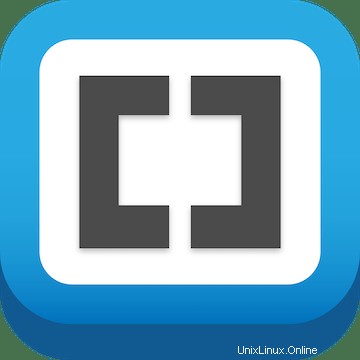
Pada artikel ini, kami akan menjelaskan langkah-langkah yang diperlukan untuk menginstal dan mengkonfigurasi Brackets di Ubuntu 20.04 LTS. Sebelum melanjutkan tutorial ini, pastikan Anda login sebagai pengguna dengan sudo hak istimewa. Semua perintah dalam tutorial ini harus dijalankan sebagai pengguna non-root.
Brackets adalah editor teks andal yang berfokus pada pengembangan web dan terutama pada frontend. Ini adalah open source dan memiliki banyak fitur yang membuatnya sangat diperlukan bagi banyak orang. Kurung sudah ada di dalamnya dan untuk HTML, CSS, dan JavaScript.
Prasyarat:
- Sistem Operasi dengan Ubuntu 20.04
- Alamat IPv4 Server dengan Hak Pengguna Super (Akses Root)
- Terminal Gnome untuk Desktop Linux
- Klien Putty SSH untuk Windows atau macOS
- Powershell untuk Windows 10/11
- Familiar dengan Perintah APT
Instal Bracket di Ubuntu 20.04
Langkah 1. Pertama, sebelum Anda mulai menginstal paket apa pun di server Ubuntu Anda, kami selalu menyarankan untuk memastikan bahwa semua paket sistem telah diperbarui.
sudo apt update sudo apt upgrade
Langkah 2. Instal Bracket pada sistem Ubuntu.
- Instal editor Brackets melalui repositori PPA.
Untuk menginstal Editor Kode Bracket dengan cara ini, buka terminal dan gunakan perintah berikut:
sudo add-apt-repository ppa:webupd8team/brackets sudo apt update sudo apt install brackets
- Instal editor Bracket melalui Snap.
Jalankan perintah berikut untuk mengunduh dan memasang Kurung:
sudo snap install brackets --classic
- Instal Bracket menggunakan paket DEB.
Buka situs web Brackets dan klik tombol unduh. Situs web akan secara otomatis mengenali sistem Anda dan memberi Anda paket yang diperlukan:
wget https://github.com/adobe/brackets/releases/download/release-1.14.1/Brackets.Release.1.14.1.64-bit.deb
Kemudian, instal paket menggunakan APT:
sudo apt install ./Brackets.Release.1.14.1.64-bit.deb
Langkah 3. Luncurkan editor kode kurung.
Program Kurung dapat dilihat di Aplikasi dan membuka Kurung dengan mengeklik ikon.
Hanya itu yang perlu Anda lakukan untuk menginstal Brackets di Ubuntu 20.04 LTS Focal Fossa. Saya harap Anda menemukan tip cepat ini bermanfaat. Untuk bacaan lebih lanjut tentang editor Brackets, silakan merujuk ke basis pengetahuan resmi mereka. Jika Anda memiliki pertanyaan atau saran, jangan ragu untuk meninggalkan komentar di bawah.